- Pertama siapkan soalnya terlebih dahulu, 1 slide untuk satu soal. Slide pertama digunakan sebagai salam pembuka dan tombol konfirmasi untuk memulai mengerjakan soal, Slide ke 2 dan seterusnya berisi soal. Slide terakhir digunakan sebagai slam penutup dan tombol cek nilai. Jika Anda membuat dengan 10 soal berarti harus ada 12 Slide (Slide pembuka + slide 10 nomer soal + Slide penutup)
- Buka Jendela Makro dgn cara tekan tombol Alt + F11 secara bersamaan
- Copas-kan script berikut
Dim nilai As Integer
Dim konfirmasi As String
Sub mulai()
nilai = 0
ActivePresentation.SlideShowWindow.View.Next
End Sub
Sub benar()
konfirmasi = MsgBox("Yakin dengan jawaban
anda?", vbYesNo, " Cek
Jawaban!")
If konfirmasi = vbYes Then
nilai = nilai + 1
ActivePresentation.SlideShowWindow.View.Next
End If
End Sub
Sub salah()
konfirmasi = MsgBox("Yakin dengan jawaban
anda?", vbYesNo, " Cek
Jawaban!")
If konfirmasi = vbYes Then
ActivePresentation.SlideShowWindow.View.Next
End If
End Sub
Sub jawab()
'tombol untuk selesai
MsgBox (" skor anda adalah " & nilai)
End Sub
- Setelah itu anda tutup Visual Basic Editornya,
- Boleh lah Bapak/ibu sampil minum the/kopi dulu biar fresh lagi
- kemudian masuk ke slide yang pertama
- Klik menu Insert >> Action
- Berikan Action makro :
soal pilihan ganda dengan powerpoint
- Mulai, hanya digunakan sekali di awal slide, fungsinya untuk memulai mengerjakan soal
- Benar, setiap nomor / setiap slide hanya berisi 1 tombol bernilai benar, fungsinya untuk menandai jawaban benar
- Salah, setiap nomor / setiap slide berisi lebih dari 1 tombol bernilai salah, fungsinya untuk menandai jawaban salah
- Selesai, hanya digunakan sekali di akhir slide, fungsinya untuk mengetahui perolehan nilai
Ingat 1 nomer hanya berisi 1 jawaban benar
selebihnya harus diberi action makro salah
- Terakhir simpan file anda. Untuk PowerPoint (2007 dan 2010) simpan dengan format PPTM
Contoh file
download disini
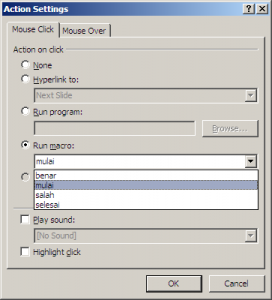







INI yang saya cari... makasih pak. Trus bisakah powerpoint untuk pemilihan ketua osis gitu? pake makro juga. beri contohnya pak. Misalnya pilihan ada 3 calon ketua.
BalasHapusmakasih semuanya.
kalau tanpa score, alias langsung ada jawabannya gimana caranya? "scriptnya?"
BalasHapus